Πώς να εγγράψετε ήχο iPhone σαν επαγγελματίας;
Εάν δεν εξερευνάτε όλες τις συναρπαστικές λειτουργίες του smartphone σας, δεν θα έχετε την πραγματική αξία για τα χρήματα που κερδίσατε με κόπο. Ναι, το διάβασες σωστά! Χωρίς αμφιβολία, το τηλέφωνό σας κάνει περισσότερα από την πραγματοποίηση/λήψη κλήσεων και την αποστολή πολλών μηνυμάτων.
Περιορίζοντας το, δεν πρέπει να κάνετε δώρο στον εαυτό σας ένα iPhone επειδή είναι από μια μεγάλη μάρκα. Οχι! Αντίθετα, θα πρέπει να απολαύσετε όλες τις φανταστικές δυνατότητές του. Εκεί έξω, πολλοί άνθρωποι δεν έχουν ιδέα πώς να εγγράψουν ήχο στα iDevices τους. Για κάποιο λόγο, δεν φαίνονται να δίνουν τέρμα. Έτσι, αν δεν ξέρετε πώς να εγγράψετε ήχο iPhone, δεν είστε μόνοι. Ωστόσο, να είστε βέβαιοι ότι η αφήγησή σας θα αλλάξει αφού διαβάσετε αυτόν τον οδηγό. Χωρίς πολλή κουβέντα, ετοιμάσου για σένα αχά στιγμή!

Μέρος 1. Τρόπος εγγραφής ήχου iPhone στη συσκευή
Ίσως δεν το ξέρατε, το iPhone σάς επιτρέπει να εγγράφετε ήχο σε σελίδες, αριθμούς και βασικά έγγραφα. Μπορείτε να επεξεργαστείτε και να αναπαράγετε την ηχογράφηση προς τα πίσω όποτε σας βολεύει. Πόσο προκαλεί δέος! Με το ενσωματωμένο μικρόφωνο, μπορείτε να εγγράψετε ήχο. Εκτός από το ενσωματωμένο μικρόφωνο, μπορείτε να χρησιμοποιήσετε ακουστικά Bluetooth και συμβατά ακουστικά.

Για να το κάνετε αυτό, θα πρέπει να ακολουθήσετε τα παρακάτω βήματα:
Βήμα 1: Ανοίξτε το έγγραφο και πατήστε το κουμπί Προσθήκη +. Στη συνέχεια, πρέπει να πατήσετε το κουμπί Media.
Βήμα 2: Πρέπει να πατήσετε το κουμπί Εγγραφή για να ξεκινήσει η εγγραφή αμέσως.
3 βήμα: Όταν ολοκληρώσετε την εγγραφή, μπορείτε να τη διακόψετε πατώντας το Διακοπή (παρατηρήστε τη διαφορά μεταξύ Εγγραφής και Διακοπής). Στη συνέχεια, θα βρείτε το κλιπ στο πρόγραμμα επεξεργασίας ήχου κοντά στο κάτω μέρος της οθόνης.
Βήμα 4: Σε αυτή τη συγκυρία, μπορείτε να πατήσετε το κουμπί Προεπισκόπηση. Μπορείτε ακόμα να κάνετε σάρωση προς τα αριστερά και προς τα δεξιά για να κάνετε προεπισκόπηση από ένα συγκεκριμένο σημείο.
Μέρος 2. Τρόπος εγγραφής οθόνης με ήχο στο iPhone με ενσωματωμένη δυνατότητα
Βλέπετε, η εγγραφή οθόνης από το iPhone σας δεν είναι χειρουργική επέμβαση στον εγκέφαλο. Σε αυτό το τμήμα, θα μάθετε πώς να κάνετε εγγραφή οθόνης με ήχο στο iPhone. Σημειώστε ότι η εν λόγω ενσωματωμένη συσκευή εγγραφής θα καταγράφει μόνο τον εσωτερικό ήχο του iDevice σας από προεπιλογή. Ωστόσο, μπορείτε επίσης να το ρυθμίσετε να ηχογραφεί τη φωνή σας κατά την εγγραφή οθόνης.
Βήμα 1: Το πρώτο βήμα είναι να προσθέσετε ένα εικονίδιο εγγραφής οθόνης στο σπίτι σας (Κέντρο Ελέγχου). Εάν έχετε iOS 14 ή νεότερη έκδοση, θα πρέπει να μεταβείτε στις Ρυθμίσεις > Κέντρο ελέγχου > Περισσότερα στοιχεία ελέγχου (Λάβετε υπόψη ότι είναι Προσαρμογή ελέγχου στο iOS 13 και στις παλαιότερες εκδόσεις). Αργότερα, πρέπει να κάνετε κύλιση προς τα κάτω και στη συνέχεια να χτυπήσετε το στρογγυλό σύμβολο με το σύμβολο +.
Βήμα 2: Από το κάτω μέρος του smartphone σας, σύρετε την οθόνη προς τα πάνω. Ωστόσο, πρέπει να κάνετε το αντίθετο εάν χρησιμοποιείτε iPhone X ή νεότερο. Με άλλα λόγια, πρέπει να σύρετε προς τα κάτω από την επάνω δεξιά γωνία της οθόνης σας.
Βήμα 3: Αφού κάνετε το προηγούμενο βήμα, έχετε προσθέσει το εικονίδιο. Τώρα, πρέπει να πατήσετε το στρογγυλό εικονίδιο με μια τρύπα και να χτυπήσετε ελαφρά το μικρόφωνο. Παρατηρήστε ότι το εικονίδιο δεν υπήρχε προηγουμένως. Ωστόσο, εμφανίστηκε επειδή ενεργοποιήσατε την εγγραφή οθόνης. Αφού κρατήσετε πατημένο το εικονίδιο, θα ενεργοποιήσει το μικρόφωνό σας, το οποίο σας επιτρέπει να προσθέσετε ήχο σε αυτό. Το πιο σημαντικό, θα δείτε πολλές διαφορετικές λειτουργίες για να διαλέξετε. Το μικρόφωνο είναι απενεργοποιημένο αυτήν τη στιγμή, αλλά θα πρέπει να το ενεργοποιήσετε.
Βήμα 4: Πατήστε την καρτέλα κουμπιού Έναρξη εγγραφής.
Βήμα 5: Για να σταματήσετε τη δραστηριότητα, ανοίξτε το Κέντρο ελέγχου και πατήστε το στρογγυλό κόκκινο κουμπί στο επάνω μέρος της οθόνης. Θα δείτε το ηχογραφημένο κλιπ στην οθόνη σας ως εικονίδιο. Για να το παρακολουθήσετε, θα πρέπει να το πατήσετε. Μετά, αρχίζει να παίζει.
Μέρος 3. Εφαρμογές εγγραφής οθόνης ήχου για iPhone
Εναλλακτικά, μπορείτε να κατεβάσετε μια εφαρμογή εγγραφής οθόνης ήχου για να το κάνετε για εσάς. Όπως γνωρίζετε, όταν έχετε πολλούς τρόπους για να ολοκληρώσετε μια εργασία, κάνει την εργασία πιο διασκεδαστική.
iOS οθόνη εγγραφής: Εδώ έρχεται μια συσκευή εγγραφής οθόνης iOS 5 αστέρων από την Wondershare DrFoneTool. Μπορείτε να απολαύσετε αυτήν την εφαρμογή μεταβαίνοντας στις ρυθμίσεις της για να εξατομικεύσετε τις δυνατότητές της. Πράγματι, αυτή η εφαρμογή είναι αρκετά εύκολη στη χρήση, επειδή μπορείτε να τη χρησιμοποιήσετε εν κινήσει. Και πάλι, μπορείτε να το χρησιμοποιήσετε για να δημιουργήσετε εύκολα βίντεο. Λειτουργεί καλά για το iOS 7.1 και την παλαιότερη έκδοση. Χρησιμοποιείται για πολλούς διαφορετικούς σκοπούς, όπως εκπαίδευση, παιχνίδια, επιχειρήσεις κ.λπ.
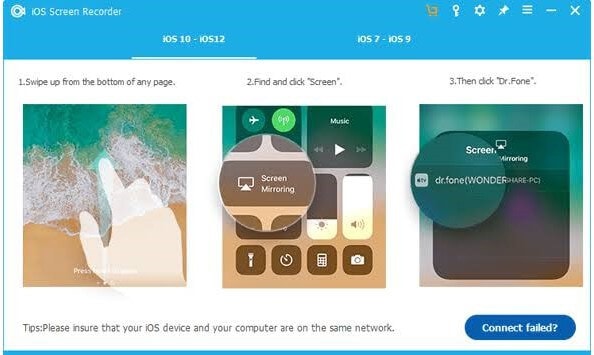
ΥΠΕΡ
- Είναι γρήγορο, ασφαλές, ασφαλές και απλό
- Υποστηρίζει τόσο jailbroken όσο και non-jailbroken συσκευές
- Αντικατοπτρίζει το iDevice στον υπολογιστή σας
- Υποστηρίζει όλες τις συσκευές iOS (iPhone, iPad και iPod touch)
ΚΑΤΑ
- Καταναλώνει μεγάλη μνήμη (πάνω από 200MB)

MirrorGo – iOS Screen Recorder
Καταγράψτε την οθόνη του iPhone και αποθηκεύστε στον υπολογιστή σας!
- Καθρέπτης Οθόνη iPhone στη μεγάλη οθόνη του υπολογιστή.
- Ρεκόρ οθόνη του τηλεφώνου και κάντε ένα βίντεο.
- Πάρτε screenshots και αποθηκεύστε στον υπολογιστή.
- Αντίστροφη έλεγχος το iPhone σας στον υπολογιστή σας για εμπειρία πλήρους οθόνης.
Κάτοπτρο: Εάν χρειάζεστε ένα webtool που σας επιτρέπει να εγγράψετε την οθόνη του iDevice και να το μοιραστείτε με τον προσωπικό σας υπολογιστή. Με άλλα λόγια, έχετε μια εμπειρία μεγάλης οθόνης μετά την εγγραφή της οθόνης του τηλεφώνου σας. Με απλά λόγια, είναι γνωστό ως Reflector επειδή αντικατοπτρίζει τις δυνατότητες των gadget της Apple TV, του Chromecast και των Windows. όλα σε μια ισχυρή εφαρμογή. Είναι μια εφαρμογή που προβάλλει έως και 60 fps.

ΥΠΕΡ
- Δεν απαιτεί προσαρμογείς
- Σας βοηθά να έχετε μια ευρύτερη προβολή της οθόνης του τηλεφώνου σας
- Λειτουργεί με ένα ευρύ φάσμα συσκευών
ΚΑΤΑ
- Θα πρέπει να εγγραφείτε με 14.99 $ για να απολαύσετε αυτήν την εφαρμογή
DU Recorder: Όταν πρόκειται για εφαρμογές που σας επιτρέπουν να εγγράψετε την οθόνη του iPhone σας με ήχο, το DU Recorder είναι μια ακόμη επιλογή. Είναι εύκολο στη χρήση και προσφέρει δυνατότητα εγγραφής κορυφαίας ποιότητας. Μη διστάσετε να επεξεργαστείτε τα βίντεό σας τη στιγμή που θα ολοκληρώσετε την εγγραφή με αυτό το εργαλείο. Για παράδειγμα, μπορείτε να περικόψετε, να κόψετε, να συγχωνεύσετε και να προσαρμόσετε τα βίντεό σας για να ταιριάζουν στις ανάγκες εγγραφής σας. Είναι ιδανικό για επιδείξεις εν κινήσει.
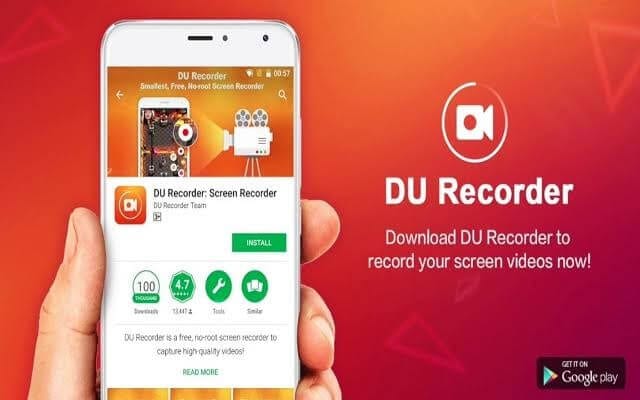
ΥΠΕΡ
- Μπορείτε να προσαρμόσετε τα βίντεο στα γούστα σας
- Σας επιτρέπει να απαθανατίζετε το πρόσωπό σας ενώ μεταδίδετε ζωντανή ροή
ΚΑΤΑ
- Οι χρήστες πρέπει να εγγραφούν για να απολαύσουν τις δυνατότητες υψηλής ποιότητας του
Μέρος 4. Συχνές ερωτήσεις
Σε αυτή τη συγκυρία, θα δείτε τις απαντήσεις σε μερικές από τις συχνές ερωτήσεις σχετικά με την εγγραφή σε iPhone.
Ε: Γιατί η εγγραφή οθόνης μου δεν έχει ήχο;
A: Όπως εξηγήθηκε προηγουμένως, πρέπει να κρατήσετε πατημένο το εικονίδιο εγγραφής για να σας δείξει μια επιλογή που ενεργοποιεί τον ήχο σας. Με άλλα λόγια, η εγγραφή της οθόνης σας δεν έχει ήχο επειδή απενεργοποιήσατε τον ήχο του μικροφώνου σας. Όταν το ενεργοποιείτε, το κουμπί του μικροφώνου γίνεται κόκκινο.

Ε: Πώς μπορώ να εγγράψω την οθόνη μου με ήχο σε Mac;
A: Το να το κάνεις αυτό είναι τόσο εύκολο όσο το ABC. Πρώτα, μεταβείτε στη γραμμή εργαλείων και πατήστε αυτά τα τρία πλήκτρα (Shift + Command + 5) μαζί όπως φαίνεται παρακάτω.
Το εικονίδιο για την εγγραφή οθόνης θα εμφανιστεί στην οθόνη σας. Μόλις κάνετε κλικ σε αυτό, ο δείκτης σας αλλάζει σε κάμερα. Pat Record για να ξεκινήσει η εγγραφή της οθόνης. Βεβαιωθείτε ότι έχετε επιλέξει ένα μικρόφωνο για να προσθέσετε ήχο στην εγγραφή. Στο τέλος, πατήστε Διακοπή στη γραμμή μενού και πατήστε Command-Control-Esc (Escape).
Συμπέρασμα
Πιθανότατα έχετε περάσει ώρες στο Διαδίκτυο αναζητώντας: εγγραφή οθόνης iPhone με ήχο. Τα καλά νέα είναι ότι η αναζήτηση τελείωσε! Σίγουρα, αυτός ο οδηγός «φτιάξ’ το μόνος σου» θα σε βοηθήσει να το πετύχεις χωρίς προβλήματα. Είναι ενδιαφέρον ότι το να το κάνεις δεν είναι τόσο δύσκολο όσο νομίζατε. Φυσικά, τα βήματα είναι εύκολα κατανοητά. Σε αυτό το σεμινάριο, έχετε δει τους πολλούς τρόπους εγγραφής της οθόνης σας με ήχο. Τώρα, μπορείτε να αξιοποιήσετε περισσότερο το iDevice σας, καθώς υπερβαίνει την πραγματοποίηση/λήψη κλήσεων και την αποστολή πολλών μηνυμάτων κειμένου. Αυτή τη στιγμή, πρέπει να το δοκιμάσετε! Εάν θεωρείτε ότι κάποιο από τα περιγράμματα είναι δύσκολο, μη διστάσετε να επικοινωνήσετε με την ομάδα μας, καθώς θα χαρούμε να σας βοηθήσουμε.
πρόσφατα άρθρα
